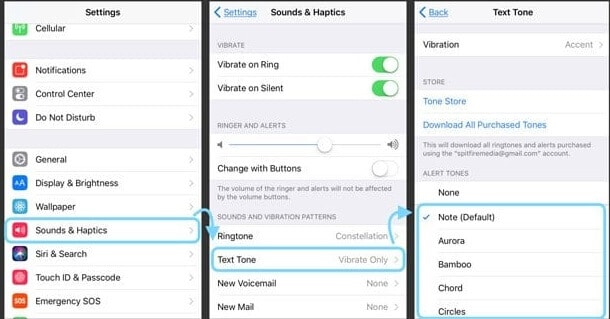• مسجل في: iOS System Problems • حلول مجربة
ربما تعرف بالفعل مدى أهمية الوضع الصامت على أي هاتف ذكي. هناك أوقات يتعين علينا فيها وضع جهاز iPhone الخاص بك في الوضع الصامت. على الرغم من أن زر iPhone الصامت لا يعمل، إلا أنه قد يتسبب في حدوث مشاكل غير مرغوب فيها. لا تقلق، عدم عمل زر الصامت على iPhone هي مشكلة شائعة يمكن إصلاحها بسهولة. في هذا المنشور، سوف أقوم بإستكشاف أخطاء الوضع الصامت والتي لا تعمل بطرق مختلفة على iPhone وإصلاحها.

- الإصلاح 1: تحقق من الزر الصامت على جهاز iPhone الخاص بك
- الإصلاح 2: إستخدام اللمس المساعد لتمكين الوضع الصامت
- الإصلاح 3: خفض مستوى صوت الرنين
- الإصلاح 4: قم بإعداد نغمة صامتة
- الإصلاح 5: أعد تشغيل جهاز iOS الخاص بك
- الإصلاح 6: تفعيل وضع الطيران
- الإصلاح 7: اضبط ميزة نغمة النص إلى لا شيء
- الإصلاح 8: إصلاح نظام iOS الخاص بك
الإصلاح 1: تحقق من الزر الصامت على جهاز iPhone الخاص بك
قبل اتخاذ أي إجراءات جذرية، تأكد من عدم كسر الزر الصامت على جهاز iPhone الخاص بك. يمكنك العثور على مفتاح Ringer / Silent على جانب جهازك. أولاً، تحقق مما إذا كان الزر الصامت لجهاز iPhone الخاص بك عالقًا وقم بتنظيف أي أوساخ أو حطام منه. إذا تم كسر الزر، فيمكنك زيارة مركز الخدمة لإصلاحه.
بصرف النظر عن ذلك، تأكد من وضع الزر الصامت بشكل صحيح. لوضع هاتفك في الوضع الصامت، تحتاج إلى تمرير الزر لأسفل حتى يظهر الخط البرتقالي على الجانب.
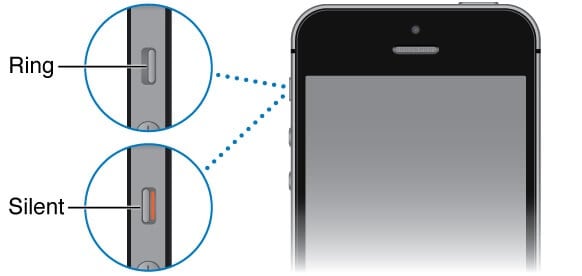
الإصلاح 2: إستخدام اللمس المساعد لتمكين الوضع الصامت
في حالة تعطل زر الصامت في iPhone أو كسره، يمكنك استخدام ميزة اللمس المساعد بجهازك. سيوفّر ذلك اختصارات مختلفة على الشاشة يمكنك الوصول إليها. في البداية، ما عليك سوى الانتقال إلى "إمكانية الوصول إلى إعدادات" بهاتفك والتأكد من تشغيل ميزة "اللمس المساعد".
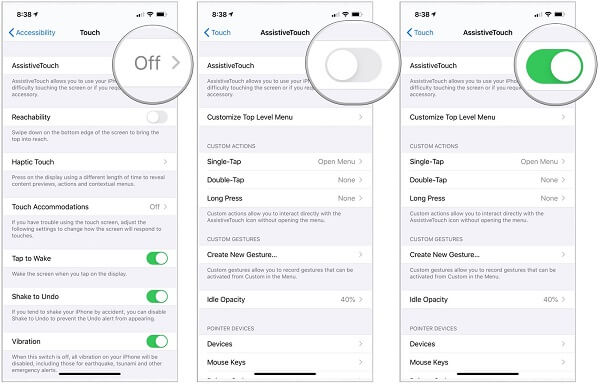
الآن، يمكنك العثور على خيار عائم دائري على الشاشة لـ اللمس المساعد. إذا كان زر الصامت لجهاز iPhone الخاص بك لا يعمل، فانقر على خيار اللمس المساعد وإنتقل إلى ميزات الجهاز. من هنا، يمكنك النقر على زر "كتم الصوت" لوضع جهازك في الوضع الصامت.
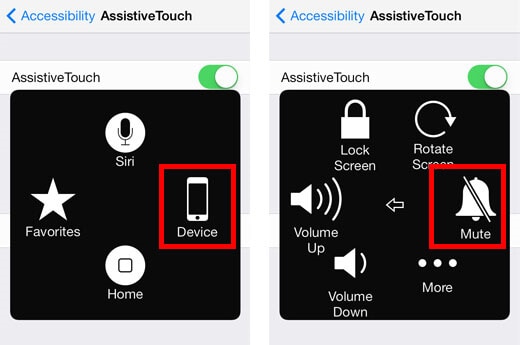
يمكنك لاحقًا اتباع نفس العملية والنقر فوق الرمز لإلغاء كتم صوت جهازك (لإيقاف الهاتف عن الوضع الصامت). في حالة عدم عمل مفتاح iPhone الصامت، فإن اللمس المساعد سيكون بديلاً عنه.
الإصلاح 3: خفض مستوى صوت الرنين
حتى إذا كان الزر الصامت على iPhone لا يعمل، فلا يزال بإمكانك تقليل مستوى صوت جهازك. على سبيل المثال، يمكنك خفض مستوى صوت الرنين إلى الحد الأدنى، والذي قد يكون مشابهًا للوضع الصامت.
لذلك، إذا كان الوضع الصامت لجهاز iPhone لا يعمل، فإنتقل إلى إعدادات الأصوات اللمسية - الرنين والتنبيه بهاتفك. الآن، قم بخفض مستوى الصوت يدويًا إلى أدنى قيمة لإصلاح مشكلة زر الوضع الصامت الذي لا يعمل لجهاز iPhone 6.
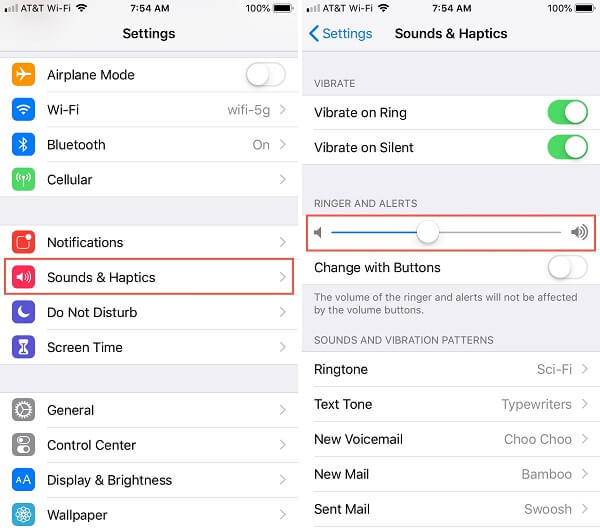
الإصلاح 4: قم بإعداد نغمة صامتة
ربما تعلم بالفعل أن هناك طرقًا مختلفة لإعداد نغمات الرنين على أجهزتنا. حتى إذا تم كسر الزر الصامت على جهاز iPhone الخاص بك، يمكنك تعيين نغمة رنين صامتة للحصول على نفس التأثير.
ما عليك سوى فتح قفل iPhone والانتقال إلى إعدادات نغمات رنين والأصوات اللمسية. الآن، انتقل إلى متجر النغمات من هنا، وابحث عن نغمة رنين صامتة، وقم بتعيينها كنغمة رنين افتراضية على هاتفك.
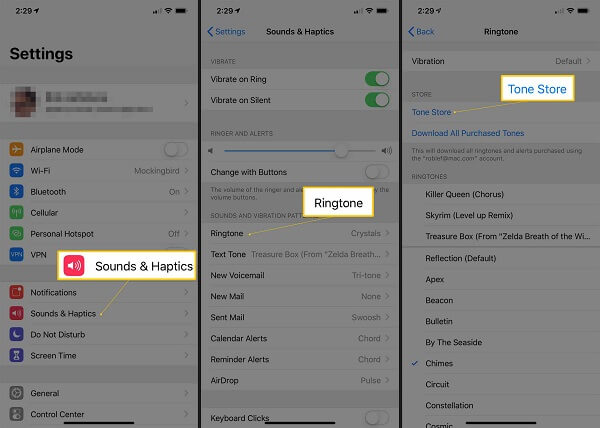
الإصلاح 5: أعد تشغيل جهاز iOS الخاص بك
إذا لم يتم بدء تشغيل هاتفك بشكل صحيح، فقد يتسبب ذلك أيضًا في عدم عمل الوضع الصامت لجهاز iPhone. ستؤدي إعادة التشغيل السريعة إلى إعادة تعيين دورة الطاقة بهاتفك لإصلاح هذه المشكلة.
إذا كان لديك iPhone X أو 11 أو 12، فيمكنك الضغط على الجانب ومفتاح رفع الصوت أو خفض الصوت في وقت واحد.
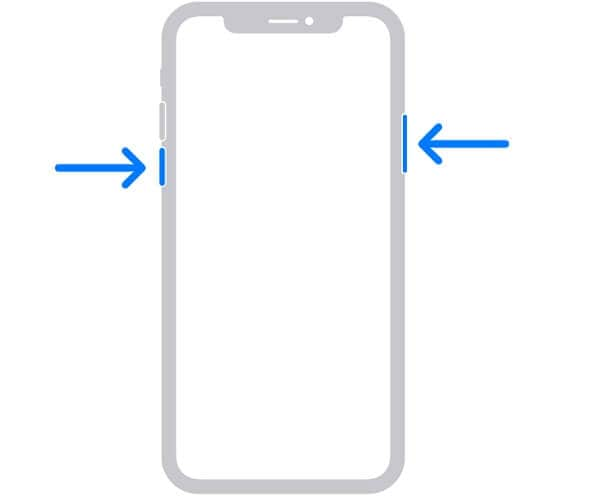
إذا كان لديك iPhone 8 أو جيل أقدم، فما عليك سوى الضغط لفترة طويلة على مفتاح الطاقة (الاستيقاظ / السكون) بدلاً من ذلك.
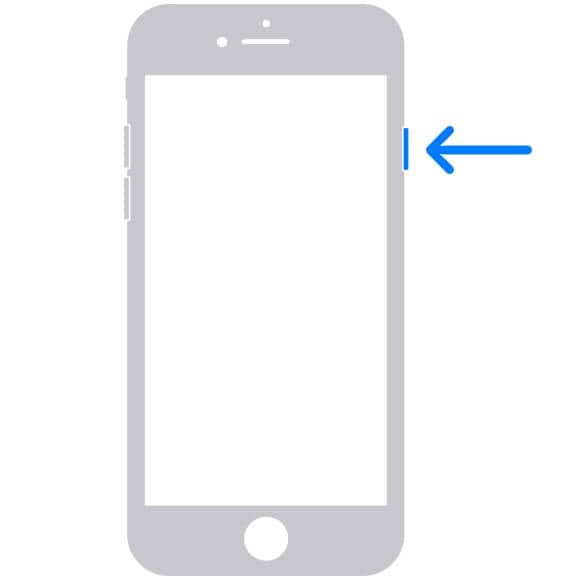
سيعرض هذا شريط تمرير الطاقة على هاتفك والذي يمكنك تحريكه لإيقاف تشغيل جهازك. في وقت قصير، يمكنك الضغط على مفتاح الطاقة / الجانب مرة أُخرى لإعادة تشغيل جهازك.
الإصلاح 6: تفعيل وضع الطيران
هذا إصلاح مؤقت آخر يمكنك اتباعه لإصلاح الزر الصامت على iPhone. إذا قمت بتشغيل وضع الطائرة، فسيتم تعطيل الشبكة الافتراضية على هاتفك تلقائيًا (ولن تتلقى أي مكالمة).
يمكنك فقط الانتقال إلى مركز التحكم على جهاز iPhone الخاص بك والنقر فوق رمز الطائرة لتمكينه. بدلاً من ذلك، يمكنك أيضًا الانتقال إلى إعدادات جهاز iPhone لوضع هاتفك في وضع الطائرة.
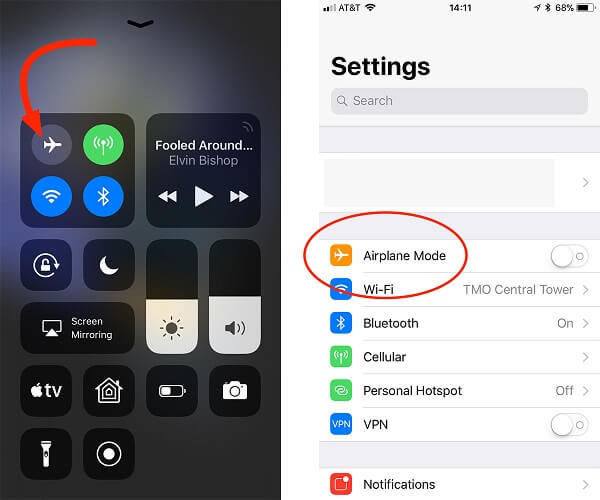
الإصلاح 8: إصلاح نظام iOS الخاص بك
إذا لم يبدو أن أيًا من هذه الأشياء يعمل، فمن المحتمل أن تكون هناك مشكلة متعلقة بالبرمجيات تتسبب في عدم عمل الوضع الصامت. لإصلاح ذلك، يمكنك ببساطة الحصول على مساعدة Dr.Fone - System Repair (iOS).

Dr.Fone - إصلاح النظام
أسهل حلول الرجوع إلى إصدار أقدم لنظام iOS. لا حاجة إلى iTunes.
- الرجوع إلى إصدار أقدم من نظام التشغيل iOS دون فقدان البيانات.
- يصلح العديد من مشاكل نظام iOS مثل جهاز عالق في وضع الاسترداد و شعار Apple الأبيض و شاشة سوداء ، والتكرار عند البدء، إلخ.
- أصلح جميع مشاكل نظام iOS ببضع نقرات.
- يعمل مع جميع أنواع iPhone و iPad و iPod touch.
- متوافق تمامًا مع أحدث إصدار من iOS 14.

- كجزء من مجموعة أدوات Dr.Fone، يمكن للتطبيق إصلاح جميع أنواع حزم أنظمة التشغيل أو المشاكل المتعلقة بالبرامج بهاتفك.
- يمكنه بسهولة إصلاح مشاكل مثل الوضع الصامت لجهاز iPhone الذي لا يعمل، والجهاز غير المستجيب، ورموز الخطأ المختلفة، والجهاز عالق في وضع الاسترداد، والعديد من المشكلات الأُخرى.
- ما عليك سوى اتباع عملية النقر لإصلاح iPhone وترقيته إلى أحدث إصدار ثابت من iOS.
- Dr.Fone - System Repair (iOS) آمن بنسبة 100٪، ولن يحتاج إلى كسر الحماية، ولن يحذف أي بيانات مخزنة على جهازك.

خاتمة
أنا متأكد من أنه بعد اتباع هذه الاقتراحات، ستتمكن من إصلاح الوضع الصامت لـ iPhone. في حالة توقف زر الصامت على iPhone، يمكنك بسهولة حل المشكلة. إذا تم كسر الزر الصامت على جهاز iPhone الخاص بك، فيمكنك التفكير في إصلاحه. أخيرًا، إذا كانت هناك مشكلة متعلقة بالبرمجيات خلف الوضع الصامت لـ iPhone، فيمكن لأداة مخصصة مثل Dr.Fone - System Repair (iOS) حل المشكلة بسهولة.